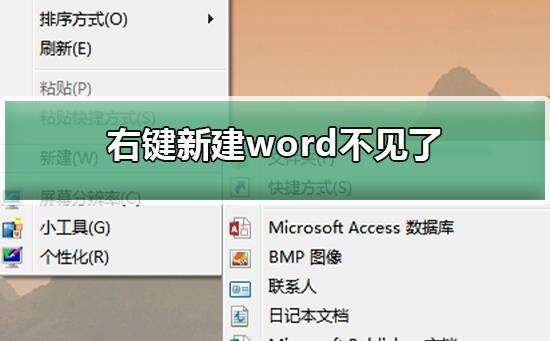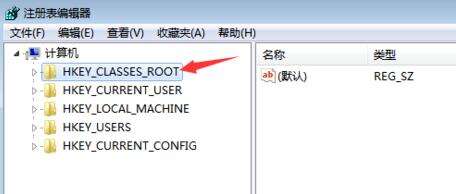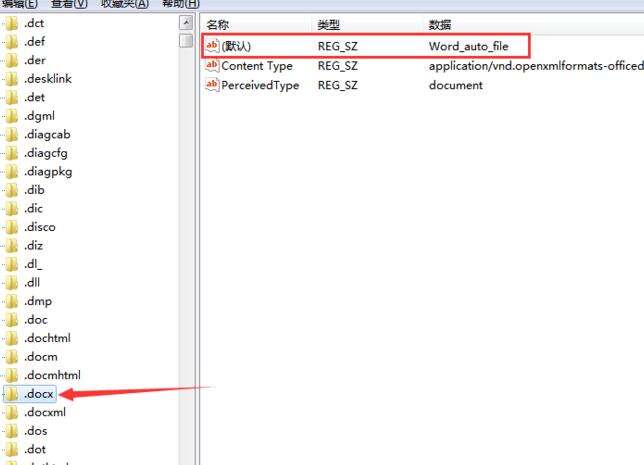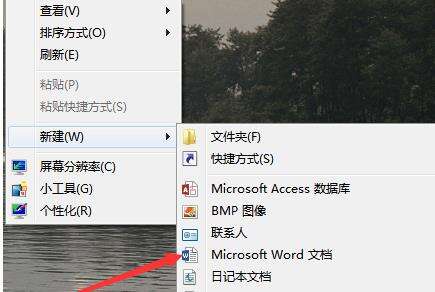右键新建word不见了_修复右键新建word不见的方法
办公教程导读
收集整理了【右键新建word不见了_修复右键新建word不见的方法】办公软件教程,小编现在分享给大家,供广大互联网技能从业者学习和参考。文章包含550字,纯文字阅读大概需要1分钟。
办公教程内容图文
1、点击开始,找到运行命令行,输入regedit,打开注册表。
3、首先,我们利用CTRL + F 快捷键,查找“docx”的位置,当然这里也可以自己下拉查找。
5、双击(默认)一项,将其改为 Word.Document.12。
7、按照同样的方法,我们进入注册表寻找“xlsx”的位置,并将(默认)改为Excel.Sheet.12;然后寻找“pptx”,将(默认)改为PowerPoint.Show.12。关闭注册表,回到桌面,多次刷新后,右键新建中的Word、Excel、PPT就全回来了
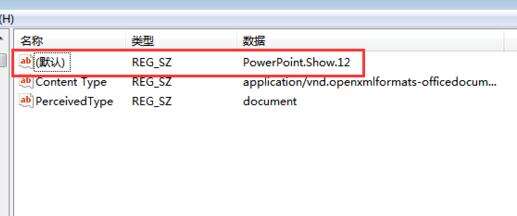
8、如果在注册表中使用CTRL + F查找时,没有找到相应的目录,请注意图中标出的“查找下一个”。CTRL + F只能查找该位置后的内容,请选择HKEY_CLASSES_ROOT目录中的第一个目录后,重新查找。
windows设置相关问题
游戏设置独立显卡运行>>>
如何设置显卡>>>
显卡风扇突然不转了的原因>>>
办公教程总结
以上是为您收集整理的【右键新建word不见了_修复右键新建word不见的方法】办公软件教程的全部内容,希望文章能够帮你了解办公软件教程右键新建word不见了_修复右键新建word不见的方法。
如果觉得办公软件教程内容还不错,欢迎将网站推荐给好友。